OBS Studio là gì?
OBS Studio là công cụ chỉnh sửa và ghi màn hình miễn phí với chức năng phát trực tiếp. Được thiết kế cho Windows, phần mềm quay phim màn hình mạnh mẽ này cũng hỗ trợ ghi âm qua webcam và micro.
OBS Studio bao gồm một loạt các tính năng như mix âm thanh và video, khử nhiễu, chỉnh sửa hình ảnh và chỉnh sửa video trực tiếp, làm cho nó trở thành một trong những công cụ tốt nhất để phát các game và hướng dẫn. Trong trường hợp không sử dụng hệ điều hành Windows, bạn cũng có thể tải xuống OBS Studio cho Mac hoặc Linux.
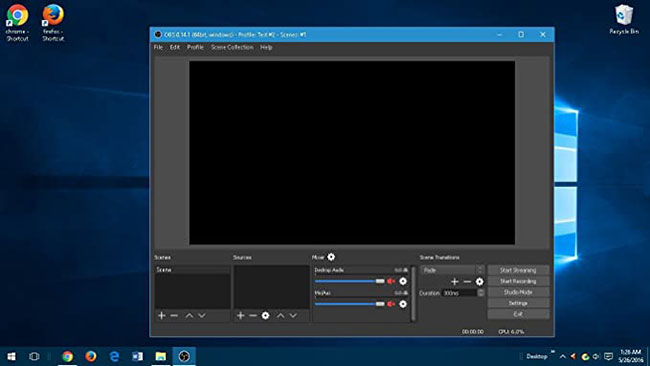
OBS Studio dùng để làm gì?
Ngày nay, nhiều chương trình như YouTube, Twitch và Facebook cho phép người dùng phát nội dung. Tuy nhiên, để bắt đầu, người dùng cần một số phần mềm ghi âm để chỉnh sửa và biên dịch nội dung của mình. Đây là lúc OBS Studio có thể giúp ích. Công cụ biên tập video và ghi màn hình OBS Studio mã nguồn mở có thể hỗ trợ phát trực tiếp và mix âm thanh, v.v...
Chương trình miễn phí này khá phổ biến và cung cấp các tính năng hữu ích giúp chỉnh sửa video và phát trực tiếp dễ dàng. Trên thực tế, rất nhiều game thủ sử dụng công cụ này để ghi lại và chia sẻ quá trình chơi của họ với thế giới. Bạn có thể tải xuống OBS Studio và sử dụng nó để tạo video ghi màn hình, chỉnh sửa âm thanh, che hình ảnh, thêm bộ lọc cho video và làm nhiều việc khác.
Thông tin phiên bản OBS Studio 31.1.12
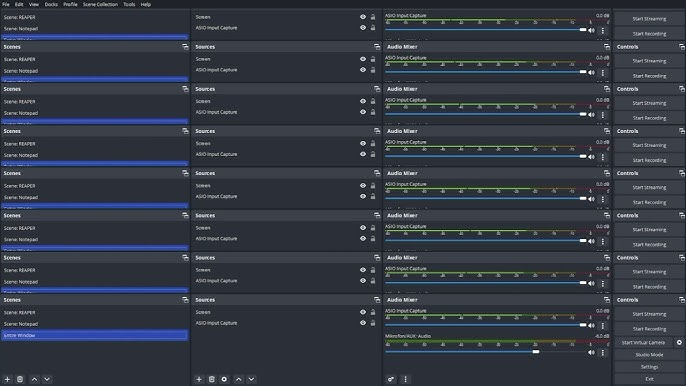
- Khắc phục sự cố trong OBS Studio 31.1.0 và 31.1.1 khiến tính năng Multitrack Video đặt số lượng track video tối đa là 10 khi người dùng chọn chế độ “Tự động” (Auto).
- Khắc phục sự cố trong OBS Studio 31.1.0 và 31.1.1 khiến tăng tốc phần cứng (hardware acceleration) của Browser Source thất bại trên phiên bản Flatpak.
- Khắc phục sự cố trong OBS Studio 31.1.0 và 31.1.1 khiến thanh tiến trình (progress bars) hiển thị không đúng kiểu dáng.
- Khắc phục sự cố trong OBS Studio 31.1.0 và 31.1.1 khiến khoảng cách xung quanh thanh cuộn (scrollbars) không chính xác.
- Khắc phục sự cố treo ứng dụng trên Linux khi sử dụng tính năng chụp PipeWire với đồng bộ hóa rõ ràng (explicit sync).
- Khắc phục sự cố trong OBS Studio 31.1.0 và 31.1.1 khiến Decklink Output không hoạt động.
- Khắc phục sự cố khiến thiết bị chụp video (Video Capture Devices) trên Linux bất ngờ ngừng hoạt động.
- Khắc phục sự cố với tính năng chụp PipeWire trên Linux khiến bộ lọc video gây ra hiện tượng lệch gamma.
Để khắc phục, bản sửa lỗi cho hiện tượng lệch màu trắng (white-tinted) trong các bản chụp PipeWire ở định dạng màu 10-bit hoặc 16-bit đã bị hoàn nguyên, do đó vấn đề này sẽ tạm thời quay lại.
Thay đổi trong bản hotfix 31.1.1
- Khắc phục sự cố khiến ứng dụng crash khi sử dụng các dock trình duyệt YouTube.
- Khắc phục sự cố khiến luồng RTMPS thất bại trong một số trường hợp.
- Khắc phục sự cố khiến Media Sources xử lý luồng SRT thất bại trong một số trường hợp.
- Khắc phục sự cố khiến tăng tốc phần cứng của Browser Source thất bại trên Linux.
Tính năng mới trong phiên bản 31.1
Hỗ trợ Windows on Arm (WoA).
Các bản build cho WoA chưa hoàn thiện và được xem là thử nghiệm. Xem thêm chi tiết tại: https://obsproject.com/kb/windows-on-arm.
Thêm các tùy chọn mới cho giao diện, bao gồm kích thước phông chữ và mật độ (khoảng cách đệm).
Thêm tính năng điều chỉnh mức độ thu phóng cho cửa sổ xem trước (preview zoom controls).
Hỗ trợ Multitrack Video:
Thêm hỗ trợ Multitrack Video cho macOS (Apple Silicon).
Thêm hỗ trợ Multitrack Video cho Linux.
Thêm hỗ trợ các canvas bổ sung cho đầu ra Multitrack Video.
Thêm khả năng sử dụng B-frame cho mã hóa AV1 trên AMF.
Thêm hỗ trợ chuyển đổi định dạng màu, không gian màu, và miền giá trị trên GPU.
Thêm hỗ trợ tối ưu hóa mạng và điều chỉnh tốc độ TCP cho Multitrack Video.
Thêm tính năng độ trễ luồng (Stream Delay) cho Multitrack Video.
Thêm tùy chọn Spatial Adaptive Quantization cho bộ mã hóa VideoToolbox trên macOS 15 trở lên.
Thêm chế độ kiểm soát tốc độ QVBR (Quality Variable Bitrate) cho VA-API.
Thêm hỗ trợ đồng bộ hóa rõ ràng (explicit sync) cho tính năng chụp màn hình PipeWire.
Thêm hỗ trợ camera ảo V4L2 cho các hệ điều hành như BSD.
Thêm hỗ trợ tăng tốc phần cứng cho Browser Source trên Linux, nhưng bị vô hiệu hóa trên GPU NVIDIA do sự không đồng nhất về tính năng giữa các dòng mô hình và driver.
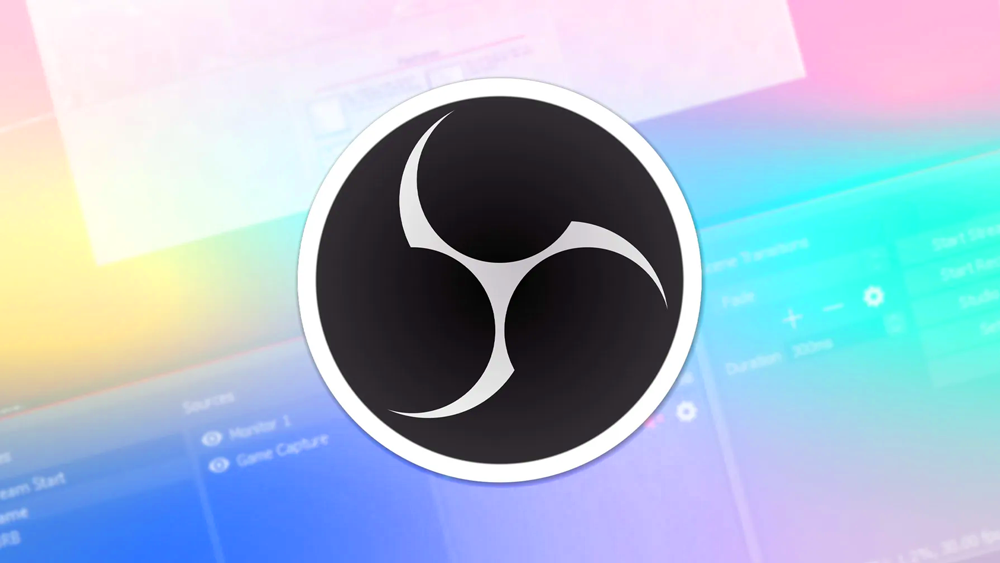
Thay đổi trong phiên bản 31.1
Cập nhật chữ ký hook chụp game trên Windows để sửa lỗi chụp game với các trò chơi từ Riot Games sử dụng Vanguard.
Thêm tính năng ghi log các cài đặt đề xuất từ dịch vụ phát trực tuyến.
Cải thiện giao diện:
Cải thiện giao diện của trình nhập Scene Collection.
Cải thiện giao diện danh sách Sources.
Cải thiện giao diện thanh công cụ dock.
Cải thiện giao diện hộp thoại Missing Files: Hỗ trợ tìm kiếm thư mục đệ quy tối đa hai cấp, điều chỉnh kích thước, bố cục và các khía cạnh giao diện khác, sửa lỗi hiển thị nhắc nhở bổ sung khi chỉ tìm một tệp.
Thống nhất giao diện menu ngữ cảnh Preview/Source.
Tăng hiệu suất vẽ cửa sổ xem trước.
Tăng giới hạn báo cáo lỗi lên 200 KB.
Điều chỉnh hành vi kết nối lại của Multitrack Video.
Yêu cầu quyền Input Monitoring thay vì Accessibility cho phím tắt trên macOS.
Chuyển đổi thiết bị chụp video và thẻ chụp trên macOS sang định dạng danh sách thống nhất khi không sử dụng preset.
Loại bỏ nút Exit khỏi Controls dock.
Sửa lỗi trong phiên bản 31.1
Khắc phục crash:
- Crash khi sử dụng Media Sources không có kích thước khung hình video, như tệp âm thanh.
- Crash trên Windows với Display Capture khi không có màn hình nào khả dụng.
- Crash trên Windows với Vulkan Direct Display khi OBS Studio được cài đặt.
- Crash trên Windows khi nhập profile với đường dẫn Unicode.
- Crash trên macOS 13 hoặc cũ hơn khi thêm hoặc tải Browser Source/Dock.
- Crash khi xảy ra lỗi thời gian mã hóa dẫn đến thất bại/treo trong các bản ghi tiếp theo.
- Crash khi cắt (crop) một mục vượt quá kích thước gốc.
- Crash trong đầu ra Multitrack Video.
- Crash khi sắp xếp lại các mục trong scene.
- Crash khi thêm trình xử lý quy trình.
- Crash khi tắt máy từ các bảng trình duyệt trên Windows và macOS.
Khắc phục lỗi đồng bộ hóa và deadlock:
- Race condition khi tải sources.
- Deadlock trên Linux khi kiểm tra plugin xây dựng với Qt5.
Khắc phục lỗi giao diện và tính năng:
- Lỗi với Rescale Output cho phép độ phân giải không hợp lệ.
- Lỗi méo âm thanh của Browser Source trên Windows.
- Lỗi mất gói với đầu ra WebRTC.
- Lỗi giá trị RGB sai trong định dạng R10L.
- Lỗi ghi log độ sâu lookahead cho NVENC.
- Lỗi so sánh hash commit trong updater.
- Lỗi tăng đột biến CBR với QSV trên GPU Intel Battlemage.
- Lỗi kiểm tra thông lượng mã hóa AMF trên driver AMD cũ.
- Lỗi chụp PipeWire 10-bit và 16-bit.
- Lỗi trường nhập văn bản trong hộp thoại tên không được tập trung mặc định.
- Lỗi nút không đọc được bởi VoiceOver trên macOS.
- Lỗi khởi động camera ảo V4L2 trên Linux.
- Lỗi mức mã hóa AMF được đặt quá cao.
- Lỗi chiều cao khung hình VA-API trên AMD trong bản Flatpak.
- Lỗi hook chụp game báo sai trạng thái.
- Lỗi pipe POSIX trên Linux và macOS thất bại âm thầm.
- Lỗi khung hình hỏng của thiết bị V4L2 làm ngừng chụp.
- Lỗi cài đặt bị hỏng trong plugin AJA khi cập nhật.
- Lỗi Multitrack Video ngắt kết nối sau 48 giờ và không kết nối lại.
- Lỗi phím tắt ngừng hoạt động trên Linux.
- Lỗi dấu thời gian FLV/RTMP sai khi sử dụng B-frame.
- Lỗi tên thư mục cookie của obs-browser bắt đầu bằng dấu cách.
- Lỗi trang lỗi trình duyệt không cuộn được.
- Lỗi mục menu trên macOS kích hoạt hành động không mong muốn với một số ngôn ngữ.
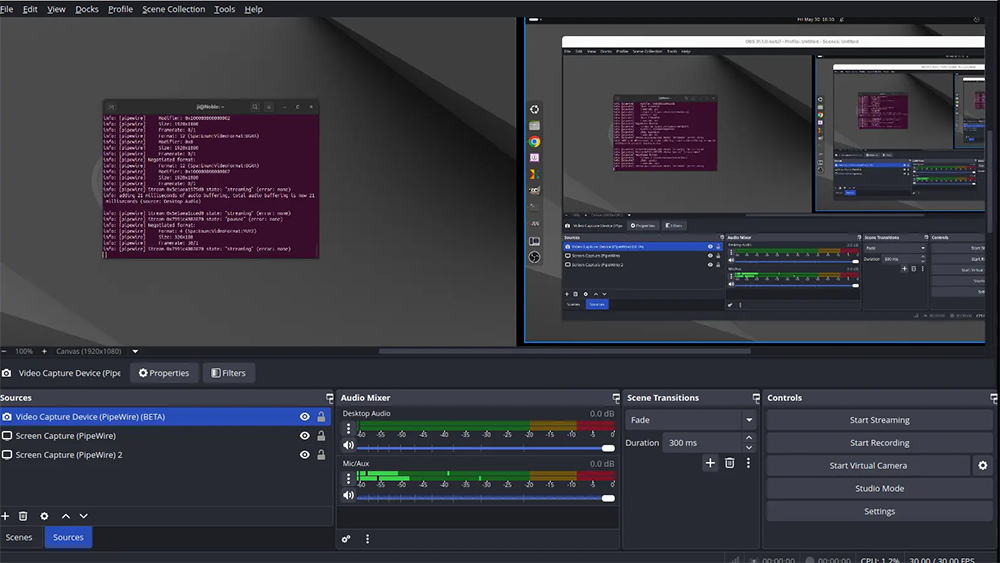
Có gì mới trong OBS Studio 31.0?
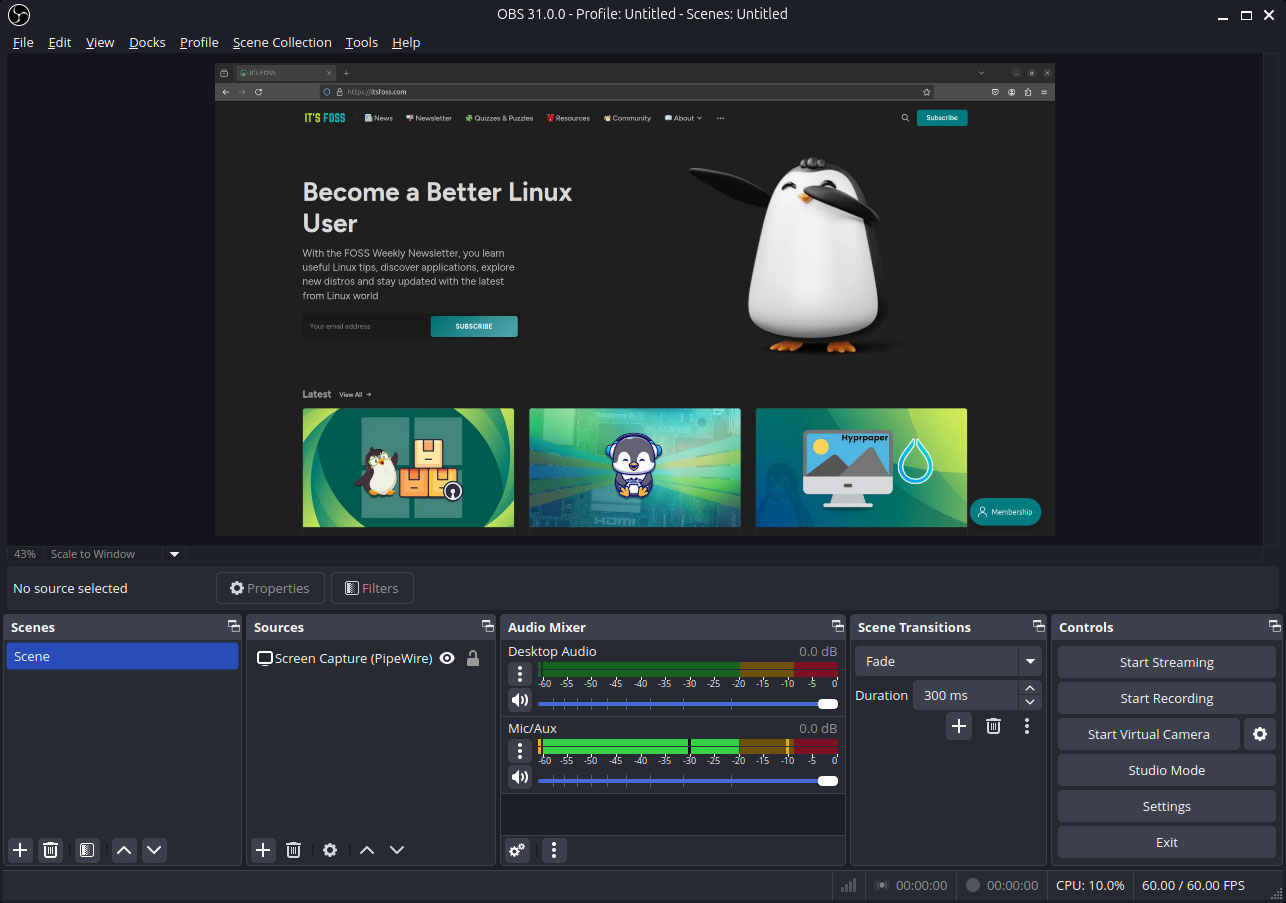
Đầu tiên, bản phát hành này có NVIDIA Blur Filter và Background Blur mới dựa trên NVIDIA Video Effects, hoạt động trên GPU NVIDIA RTX để áp dụng hiệu ứng làm mờ cho chủ thể trong video.
Nguồn trình duyệt và dock trong OBS Studio đã được cập nhật lên CEF 6533 (Chromium 127) trên mọi nền tảng, với hỗ trợ mới được thêm vào cho định dạng v210 để chụp thiết bị AJA và tích hợp với Amazon IVS.
Về trải nghiệm người dùng, có các thanh cuộn xem trước và chỉ báo phóng to/thu nhỏ mới, cho phép người dùng dễ dàng làm việc với bản xem trước video. Tiếp theo là các tính năng YouTube Chat mới của bên thứ nhất giúp quản lý tốt hơn những cuộc trò chuyện trực tiếp với các công cụ Thăm dò ý kiến, Hỏi & Đáp, Nhập biểu tượng cảm xúc phong phú và Kiểm duyệt.
Ngược lại, một số hỗ trợ cũng đã bị xóa.
Trong tương lai, việc triển khai NVENC của OBS Studio sẽ không hỗ trợ GPU NVIDIA Kepler (series 600 và 700) và tích hợp trò chuyện YouTube cũ không còn được hỗ trợ nữa.
Tương tự như vậy, hỗ trợ bản build chính thức cho Ubuntu 22.04 LTS đã bị ngừng, code QSV cũ cho một số thiết bị cũ và Windows 7 đã bị xóa, hỗ trợ FTL cũng đã bị loại bỏ.
Ngoài những thay đổi được đề cập ở trên, đây là một số thay đổi khác mà bạn nên biết:
- Đã vá lỗi rò rỉ bộ nhớ trong plugin PipeWire.
- Đã khắc phục sự cố với bộ mã hóa QSV trên Linux.
- Đã khắc phục sự cố trên Linux khi nhập bộ sưu tập cảnh được tạo trên Windows.
- Đã giải quyết được tình trạng deadlock (tranh chấp tài nguyên giữa hai hay nhiều lệnh) trong MP4 muxer và khi tắt muxer.
Ghi chú phát hành chính thức có thêm thông tin chi tiết về mặt kỹ thuật nếu bạn muốn tìm hiểu thêm.
OBS Studio có những ưu điểm gì?
Trải nghiệm người dùng
Khi mới khởi chạy ứng dụng, bạn có thể thấy nó hơi phức tạp. Điều này là do chương trình có nhiều tính năng mix khác nhau có thể không quen thuộc với bạn. Việc thiếu hướng dẫn khiến mọi thứ trở nên khó khăn, đặc biệt nếu bạn là người mới bắt đầu. Tuy nhiên, khi bắt đầu khám phá OBS Studio, bạn sẽ sớm hiểu được quy trình làm việc.
Màn hình chính của công cụ bao gồm một loạt các tính năng, bao gồm bộ mix âm thanh, bộ lọc chỉnh sửa video, hiệu ứng chuyển tiếp và nhiều tùy chọn cấu hình để chỉnh sửa, phối trộn hoặc phát video. Chương trình cũng có sẵn trong cả 2 theme sáng và tối. Bạn có thể chuyển đổi giữa hai chủ đề này tùy thuộc vào sở thích.
Chất lượng video có thể tùy chỉnh
Một trong những phần hay nhất khi sử dụng OBS Studio để ghi lại nội dung là đầu ra video chất lượng cao mà nó tạo ra. Ứng dụng cho phép người dùng tự do tùy chỉnh chất lượng, thay đổi độ phân giải hoặc đặt số khung hình mỗi giây mong muốn. Bằng cách đi tới bảng điều khiển Settings và chọn Output, bạn có thể chọn kiểu mã hóa muốn sử dụng, cùng với chất lượng đầu ra và định dạng file.
Tùy chọn để chỉnh sửa cảnh trực tiếp
OBS Studio bao gồm hai chức năng được gọi là Scenes và Sources. Cả hai chức năng này đều được sử dụng để thiết lập stream bạn muốn hiển thị trong đầu ra. Khi phát trực tiếp, bạn có thể chỉnh sửa Scenes mà không cần thông báo cho khán giả về những thay đổi đang được thực hiện. Để làm điều này, tất cả những gì bạn phải làm là nhấp vào nút được đánh dấu là Studio Mode.
Sau khi chế độ này được kích hoạt, bạn sẽ có thể xem video Live mà khán giả đang xem ở phía bên phải của màn hình và thực hiện các thay đổi đối với cảnh bằng bảng điều khiển bên trái. Ngay sau khi chỉnh sửa xong, bạn có thể sử dụng nút Transition để chuyển màn hình đã chỉnh sửa thành màn hình Live. Sau đó, tất cả những gì bạn phải làm là đóng Studio Mode và quay lại chế độ đó khi cần thay đổi.
Thêm bộ lọc bằng OBS
Với sự trợ giúp của OBS Studio cho PC, bạn có thể thêm một loạt bộ lọc vào các kênh Scenes, Sources và Audio. Khi chỉnh sửa video, bạn có thể sử dụng các bộ lọc như chỉnh màu, che hình ảnh và bổ sung sắc độ để nâng cao kết quả cuối cùng. Để chỉnh sửa âm thanh, bạn có nhiều tùy chọn khác nhau để tăng hoặc giảm tiếng ồn, thêm ngưỡng âm thanh và khuếch đại đầu vào bằng giọng nói trên phần nhạc hoặc game khác.
Thêm logo vào video
Khi tải xuống OBS Studio, bạn không chỉ nhận được tùy chọn quay video và âm thanh mà còn có một loạt các chức năng chỉnh sửa. Bạn có thể sử dụng ứng dụng để thêm văn bản hoặc các yếu tố khác nhau vào video của mình và bao gồm những cảnh quay video picture-in-picture. Để thêm dấu ấn cá nhân, bạn thậm chí có thể tạo và thêm watermark cho tất cả các video trực tiếp và đã quay của mình.
Tận dụng tốt nhất các hotkey
Phiên bản mới nhất của phần mềm quay video này giúp việc chỉnh sửa và phát trực tiếp dễ dàng hơn bằng cách bao gồm chức năng hotkey. Bằng cách cấu hình cài đặt, bạn có thể sử dụng hotkey để bắt đầu hoặc dừng một stream hay ghi, chuyển cảnh, tắt tiếng âm thanh và ẩn hoặc hiển thị các nguồn, v.v... Vì các phím trên bàn phím được hỗ trợ, bạn có thể sử dụng những hotkey để chuyển từ bước này sang bước khác một cách nhanh chóng và hiệu quả.
Ưu điểm
- Tải xuống và sử dụng miễn phí
- Cung cấp một loạt các tính năng
- Hỗ trợ chỉnh sửa trực tiếp
- Thích hợp cho các game thủ
Nhược điểm
- Có thể có vẻ phức tạp đối với người mới bắt đầu
 Công nghệ
Công nghệ  AI
AI  Windows
Windows  iPhone
iPhone  Android
Android  Học IT
Học IT  Download
Download  Tiện ích
Tiện ích  Khoa học
Khoa học  Game
Game  Làng CN
Làng CN  Ứng dụng
Ứng dụng 
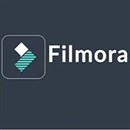
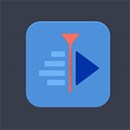

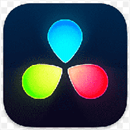


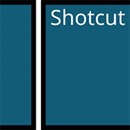


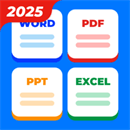

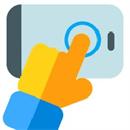


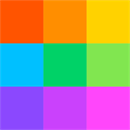
 Linux
Linux  Đồng hồ thông minh
Đồng hồ thông minh  macOS
macOS  Chụp ảnh - Quay phim
Chụp ảnh - Quay phim  Thủ thuật SEO
Thủ thuật SEO  Phần cứng
Phần cứng  Kiến thức cơ bản
Kiến thức cơ bản  Lập trình
Lập trình  Dịch vụ công trực tuyến
Dịch vụ công trực tuyến  Dịch vụ nhà mạng
Dịch vụ nhà mạng  Quiz công nghệ
Quiz công nghệ  Microsoft Word 2016
Microsoft Word 2016  Microsoft Word 2013
Microsoft Word 2013  Microsoft Word 2007
Microsoft Word 2007  Microsoft Excel 2019
Microsoft Excel 2019  Microsoft Excel 2016
Microsoft Excel 2016  Microsoft PowerPoint 2019
Microsoft PowerPoint 2019  Google Sheets
Google Sheets  Học Photoshop
Học Photoshop  Lập trình Scratch
Lập trình Scratch  Bootstrap
Bootstrap  Năng suất
Năng suất  Game - Trò chơi
Game - Trò chơi  Hệ thống
Hệ thống  Thiết kế & Đồ họa
Thiết kế & Đồ họa  Internet
Internet  Bảo mật, Antivirus
Bảo mật, Antivirus  Doanh nghiệp
Doanh nghiệp  Ảnh & Video
Ảnh & Video  Giải trí & Âm nhạc
Giải trí & Âm nhạc  Mạng xã hội
Mạng xã hội  Lập trình
Lập trình  Giáo dục - Học tập
Giáo dục - Học tập  Lối sống
Lối sống  Tài chính & Mua sắm
Tài chính & Mua sắm  AI Trí tuệ nhân tạo
AI Trí tuệ nhân tạo  ChatGPT
ChatGPT  Gemini
Gemini  Điện máy
Điện máy  Tivi
Tivi  Tủ lạnh
Tủ lạnh  Điều hòa
Điều hòa  Máy giặt
Máy giặt  Cuộc sống
Cuộc sống  TOP
TOP  Kỹ năng
Kỹ năng  Món ngon mỗi ngày
Món ngon mỗi ngày  Nuôi dạy con
Nuôi dạy con  Mẹo vặt
Mẹo vặt  Phim ảnh, Truyện
Phim ảnh, Truyện  Làm đẹp
Làm đẹp  DIY - Handmade
DIY - Handmade  Du lịch
Du lịch  Quà tặng
Quà tặng  Giải trí
Giải trí  Là gì?
Là gì?  Nhà đẹp
Nhà đẹp  Giáng sinh - Noel
Giáng sinh - Noel  Hướng dẫn
Hướng dẫn  Ô tô, Xe máy
Ô tô, Xe máy  Tấn công mạng
Tấn công mạng  Chuyện công nghệ
Chuyện công nghệ  Công nghệ mới
Công nghệ mới  Trí tuệ Thiên tài
Trí tuệ Thiên tài